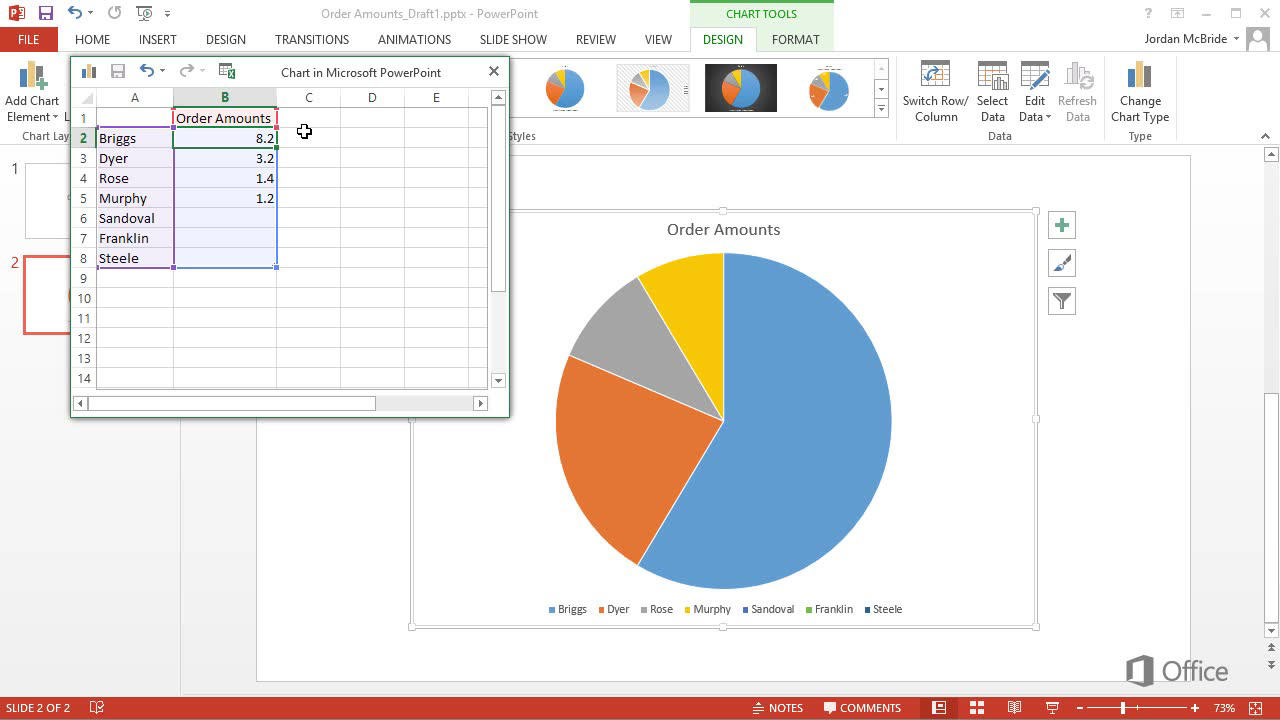Wie füge ich Kreisdiagramm in PowerPoint hinzu?
Die Präsentation von Daten auf leicht verständliche und visuell ansprechende Weise ist für jede erfolgreiche Präsentation von wesentlicher Bedeutung. Wenn Sie nach einer Möglichkeit suchen, Ihre Folien lebendiger und effektiver zu gestalten, ist es eine großartige Möglichkeit, dies zu Ihrer PowerPoint -Präsentation ein Kreisdiagramm hinzuzufügen. In diesem Artikel werden wir Ihre PowerPoint -Präsentation schnell und einfach ein Kreisdiagramm hinzufügen. Wenn Sie den hier beschriebenen einfachen Schritten befolgen, können Sie Ihrer Präsentation in kürzester Zeit ein Kreisdiagramm hinzufügen.
Hinzufügen von Kreisdiagramm in PowerPoint:
- Öffnen Sie Microsoft PowerPoint und wählen Sie die Folie aus, in der Sie das Kreisdiagramm hinzufügen möchten.
- Gehen Sie zur Registerkarte "Einfügen" und wählen Sie "Diagramm" aus der Gruppe "Illustrationen" aus.
- Wählen Sie im Dropdown-Menü "Kuchen" als Diagrammtyp.
- Geben Sie die Daten ein, die im Kreisdiagramm dargestellt werden sollen.
- Sobald alle Daten eingegeben wurden, klicken Sie auf die Schaltfläche "Einfügen" einfügen, um das Kreisdiagramm zur Folie hinzuzufügen.
- Passen Sie das Erscheinungsbild des Kreisdiagramms an, indem Sie auf die Registerkarte "Design" klicken.
Hinzufügen eines Kreisdiagramms zu PowerPoint
Das Kreisdiagramm ist eine der am häufigsten verwendeten und vielseitigen grafischen Darstellungen von Daten. Es wird verwendet, um die Größen einzelner Komponenten darzustellen, aus denen ein Ganzes besteht. Das Hinzufügen eines Kreisdiagramms zu Ihrer PowerPoint -Präsentation kann dazu beitragen, Daten in einer visuell ansprechenden und leicht verständlichen Weise zu veranschaulichen. In diesem Artikel werden wir diskutieren, wie Sie einer PowerPoint -Präsentation ein Kreisdiagramm hinzufügen können.
Erstellen des Kreisdiagramms
Der erste Schritt beim Hinzufügen eines Kreisdiagramms zu PowerPoint besteht darin, das Diagramm zu erstellen. Dies kann durch die Verwendung der Option "Diagramm -Einfügen aus dem Total" einfügen. Dadurch wird das Dialogfeld "Einfügen -Diagramm" geöffnet, mit dem Sie den Diagrammtyp auswählen können, den Sie einfügen möchten. Wählen Sie die Option Kreisdiagramm und klicken Sie auf OK. Dadurch wird der Diagrammeditor geöffnet, in dem Sie die Daten eingeben können, mit denen das Diagramm erstellt wird. Geben Sie die Daten ein und klicken Sie auf die Schaltfläche Aktualisieren, um das Diagramm zu erstellen.
Formatieren des Kreisdiagramms
Sobald das Diagramm erstellt wurde, können Sie das Diagramm formatieren, damit es visuell ansprechender aussieht. Sie können dies mit dem CHAFT -Tools -Band verwenden. Mit diesem Band können Sie die Farben, den Text, die Größe und andere Elemente des Diagramms anpassen. Sie können dem Diagramm auch Beschriftungen hinzufügen, um die Daten leichter verständlich zu machen.
Hinzufügen von Etiketten zum Kreisdiagramm
Sobald Sie das Diagramm formatiert haben, können Sie dem Diagramm Etiketten hinzufügen. Dies kann durch Klicken auf das Diagramm und die Auswahl der Option Beschriftungen hinzufügen aus dem CHART -Tools -Band durchgeführt werden. Dadurch wird das Dialogfeld "Labels hinzufügen" geöffnet, mit dem Sie dem Diagramm Beschriftungen hinzufügen können. Geben Sie die Beschriftungen ein und klicken Sie auf OK, um die Beschriftungen zum Diagramm hinzuzufügen.
Positionierung des Kreisdiagramms
Sobald das Diagramm erstellt und formatiert ist, können Sie das Diagramm auf der PowerPoint -Folie positionieren. Klicken Sie dazu auf das Diagramm und wählen Sie die Option "MOVE -Diagramm" aus dem CHAFT -Tools -Band aus. Dadurch wird das Dialogfeld "MOVE -Diagramm" geöffnet, mit dem Sie das Diagramm auf eine beliebige Position auf der Folie verschieben können. Wenn Sie fertig sind, klicken Sie auf OK, um die Position des Diagramms zu speichern.
Sparen des Kreisdiagramms
Sobald das Diagramm positioniert ist, können Sie das Diagramm speichern. Klicken Sie dazu auf das Diagramm und wählen Sie die Option "Diagramm speichern" aus dem CHAFT -Tools -Band. Dies speichert das Diagramm so, dass es in zukünftigen Präsentationen verwendet werden kann.
Abschluss
Das Hinzufügen eines Kreisdiagramms zu einer PowerPoint -Präsentation kann dazu beitragen, Daten in einer visuell ansprechenden und leicht verständlichen Weise zu veranschaulichen. Erstellen des Diagramms, das Formatieren, Hinzufügen von Etiketten, das Positionieren und Speichern von Aufgaben, die mit ein paar Klicks der Maus erledigt werden können.
Häufig gestellte Fragen
Was ist ein Kreisdiagramm?
Ein Kreisdiagramm ist ein kreisförmiges Diagramm, das in Scheiben unterteilt ist, um den numerischen Anteil zu veranschaulichen. Es handelt sich um eine Art von Grafik, die zur Visualisierung von Daten verwendet wird, wobei jede Scheibe des Kuchens eine Datenkategorie darstellt und seine Größe durch den Prozentsatz ermittelt wird, den es darstellt. Kreisdiagramme werden üblicherweise verwendet, um die Verteilung von Daten darzustellen.
Warum sollte ich ein Kreisdiagramm verwenden?
Kreisdiagramme sind eine großartige Möglichkeit, Daten schnell zu visualisieren und Kategorien zu vergleichen. Sie sind besonders nützlich, um Proportionen und Prozentsätze zu vergleichen. Kreisdiagramme sind ebenfalls leicht zu interpretieren und machen sie zu einer beliebten Wahl zwischen Unternehmen und Organisationen. Darüber hinaus können sie verwendet werden, um Trends und Ausreißer in Daten hervorzuheben.
Wie füge ich Kreisdiagramm in PowerPoint hinzu?
Das Hinzufügen eines Kreisdiagramms zu einer PowerPoint -Präsentation ist relativ einfach. Öffnen Sie zunächst den PowerPoint und wählen Sie die Registerkarte "Einfügen" aus. Wählen Sie in der Gruppe "Illustrationen" "Diagramm" aus. Wählen Sie im Fenster "Diagramm einfügen" die Option "Kuchen" und wählen Sie den Typ des Kreisdiagramms, den Sie verwenden möchten. Geben Sie dann die Daten für das Diagramm ein und klicken Sie auf "OK". Das Kreisdiagramm wird dann zur Präsentation hinzugefügt.
Gibt es andere Diagrammtypen in PowerPoint?
Ja, in PowerPoint sind mehrere andere Diagrammtypen verfügbar. Dazu gehören Balkendiagramme, Spaltendiagramme, Zeilendiagramme, Streudiagramme, Blasendiagramme und mehr. Um ein anderes Diagramm als ein Kreisdiagramm einzufügen, wählen Sie einfach die Option "Diagramm" aus der Registerkarte "Einfügen" aus und wählen Sie den Diagrammtyp aus, den Sie verwenden möchten.
Was sind die Vorteile der Verwendung eines Kreisdiagramms?
Die Verwendung eines Kreisdiagramms kann von Vorteil sein, da es schnell Informationen auf visuelle Weise vermittelt. Es ist auch einfach zu interpretieren und kann Trends oder Ausreißer in Daten hervorheben. Darüber hinaus können Kreisdiagramme verwendet werden, um Proportionen und Prozentsätze zu vergleichen, was sie zu einer beliebten Wahl zwischen Unternehmen und Organisationen macht.
Gibt es Einschränkungen bei der Verwendung eines Kreisdiagramms?
Ja, es gibt bestimmte Einschränkungen bei der Verwendung eines Kreisdiagramms. Kreisdiagramme werden am besten für kleine Datensätze verwendet. Wenn es zu viele Kategorien gibt, kann es schwierig sein, die Daten zu lesen und zu interpretieren. Kreisdiagramme sind auch nicht geeignet, um negative Werte oder Änderungen im Laufe der Zeit anzuzeigen. Darüber hinaus ist es schwierig, Werte zwischen verschiedenen Kategorien bei der Verwendung eines Kreisdiagramms zu vergleichen.
So erstellen Sie ein Kreisdiagramm in PowerPoint
Das Hinzufügen von Kreisdiagrammen zu PowerPoint ist ein einfacher und effektiver Weg, um Ihre Präsentation visuell ansprechender zu gestalten. Wie gezeigt, können Sie durch Ausführen einiger einfacher Schritte schnell Tore -Diagramme zu Ihren Folien hinzufügen und sie an Ihre einzigartige Präsentation anpassen. Mit den richtigen Designentscheidungen können Kreisdiagramme eine großartige Möglichkeit sein, Ihr Publikum schnell und einfach komplexe Daten zu verstehen. Also, worauf warten Sie noch, fangen Sie noch heute an und fügen Sie Ihrer Präsentation einen Pizzazz hinzu!